คลัง Add-on ของ Noobsandnerds Kodi – วิธีการติดตั้ง Noobsandnerds Repo

Kodi คือแอปศูนย์สื่อโอเพนซอร์สที่ทรงพลังอย่างเหลือเชื่อ ที่ให้คุณเข้าถึงโลกแห่งความบันเทิง เพิ่มซอฟต์แวร์ลงในแล็ปท็อปของคุณ
อยากหัวเราะแต่ไม่มีความอดทนพอที่จะดูหนังจนจบเรื่องใช่ไหม? ลองไปดูการแสดงตลกเดี่ยวไมโครโฟนดูสิ! ช่วงไม่กี่ปีที่ผ่านมา นักแสดงตลกกลับมาได้รับความนิยมอีกครั้งด้วยช่องทางสตรีมมิ่งวิดีโอออนไลน์อย่างYouTube , Kodi และNetflixดังนั้นจึงง่ายกว่าที่เคยที่จะหาชมการแสดงตลกเดี่ยวไมโครโฟนใหม่ๆ ได้ ตั้งแต่ Louis CK ไปจนถึง Jerry Seinfeld ต่างก็พร้อมรับชมออนไลน์แล้ว ด้วย Kodi และส่วนเสริมที่เหมาะสม คุณสามารถเข้าถึงรายการพิเศษและการแสดงตลกเดี่ยวไมโครโฟนมากมายได้อย่างสะดวกสบายจากที่บ้าน อ่านคู่มือของเราด้านล่างเพื่อเริ่มต้นการเดินทางสู่เสียงหัวเราะนับล้านของคุณ!
ส่วนลด 68% + ฟรี 3 เดือน
อยู่ให้ปลอดภัยด้วย VPN
ความเป็นส่วนตัวออนไลน์เป็นประเด็นที่น่ากังวลมากขึ้นในปัจจุบัน ผู้ให้บริการอินเทอร์เน็ต (ISP) กำลังจับตาดูกิจกรรมของเรา รัฐบาลกำลังปรับใช้โปรแกรมเฝ้าระวังข้อมูลขนาดใหญ่ และแฮกเกอร์กำลังพยายามขโมยข้อมูลฟรีเล็กๆ น้อยๆ ผู้ใช้ Kodi ตกอยู่ภายใต้การตรวจสอบอย่างเข้มงวดมากขึ้นจากข้อกล่าวหาการละเมิดลิขสิทธิ์ที่ทวีความรุนแรงขึ้นในช่วงไม่กี่ปีที่ผ่านมา ฟังดูเป็นสถานการณ์ที่สิ้นหวัง แต่ข่าวดีก็คือ การใช้เครือข่ายส่วนตัวเสมือน (Virtual Private Network) จะช่วยให้คุณปลอดภัยได้ง่ายๆ
VPN ทำงานโดยการเข้ารหัสข้อมูลของคุณก่อนที่จะออกจากอุปกรณ์ทำให้เกิดอุโมงค์ส่วนตัวระหว่างคุณกับอินเทอร์เน็ต วิธีนี้ป้องกันไม่ให้บุคคลที่สามจับหรือถอดรหัสข้อมูลของคุณได้ ซึ่งรวมถึง ISP และหน่วยงานรัฐบาล มีข้อมูลมากมายที่ต้องคัดแยกและเปรียบเทียบเมื่อเลือกซื้อ VPN โดยเฉพาะอย่างยิ่งหากคุณต้องการความเร็วและความเป็นส่วนตัวเพิ่มเติมสำหรับ Kodi
VPN ที่ดีที่สุดสำหรับ Kodi – IPVanish
IPVanishตอบโจทย์ทุกความต้องการสำหรับบริการ VPN ที่ใช้งานง่าย เชื่อถือได้ และเป็นส่วนตัว มอบเซิร์ฟเวอร์ความเร็วสูงอย่างเหลือเชื่อด้วยเครือข่ายขนาดใหญ่กว่า 850 โหนดในกว่า 60 ประเทศ รับรองว่าคุณจะได้รับการเชื่อมต่อที่ยอดเยี่ยมไม่ว่าคุณจะอยู่ที่ใด ควบคู่ไปกับเครือข่ายนี้ คุณจะได้รับแบนด์วิดท์ไม่จำกัด ความเร็วในการดาวน์โหลดสูงสุด และการเข้าถึงแบบไม่ระบุตัวตนทั้งการดาวน์โหลดแบบทอร์เรนต์และแบบ P2P IPVanish เป็น VPN อเนกประสงค์ที่ยอดเยี่ยม แต่การมุ่งเน้นที่ความเร็วและความปลอดภัยทำให้เหมาะสำหรับผู้ใช้ Kodi เช่นกัน
ความเป็นส่วนตัวเป็นหนึ่งในจุดขายหลักของ IPVanish คุณจะได้รับการเข้ารหัส AES 256 บิตสำหรับข้อมูลทั้งหมด พร้อมระบบป้องกันการรั่วไหลของ DNS และสวิตช์ปิดอัตโนมัติในทุกอุปกรณ์ คุณยังอุ่นใจกับความเป็นส่วนตัวที่เหนือชั้นด้วยนโยบายไม่บันทึกข้อมูลของ IPVanish ในทุกทราฟฟิก ไม่ว่าคุณจะกำลังดูการแสดงเดี่ยวไมโครโฟนหรือแค่เช็คอีเมล IPVanish ก็ช่วยให้คุณเชื่อมต่ออินเทอร์เน็ตได้อย่างรวดเร็วและเป็นส่วนตัวทุกครั้งที่เข้าสู่ระบบ
*** IPVanish เสนอการรับประกันคืนเงินภายใน 7 วัน ซึ่งหมายความว่าคุณมีเวลาหนึ่งสัปดาห์ในการทดสอบโดยไม่มีความเสี่ยง โปรดทราบว่า ผู้อ่าน WebTech360 Tips สามารถ ประหยัดได้ถึง 60% สำหรับแพ็กเกจรายปีของ IPVanishโดยราคารายเดือนลดลงเหลือเพียง $4.87/เดือน
วิธีการติดตั้ง Add-ons ของ Kodi
ส่วนเสริมส่วนใหญ่ของ Kodi อยู่ในคลังเก็บไฟล์ zip เหล่านี้ถูกจัดเก็บไว้บนเซิร์ฟเวอร์ภายนอก และสามารถเก็บส่วนเสริมได้หลายสิบหรือหลายพันรายการพร้อมกัน! การเก็บส่วนเสริมจำนวนมากไว้ในไฟล์เดียว ช่วยให้คุณค้นพบคอนเทนต์ใหม่ๆ และอัปเดตการติดตั้งเก่าได้อย่างง่ายดาย เพียงแค่เพิ่มคลังเก็บ จากนั้นเลือกส่วนเสริมที่คุณชอบ ส่วนที่เหลือ Kodi จะจัดการให้โดยอัตโนมัติ
มีหลายวิธีในการติดตั้งที่เก็บข้อมูล แต่เราชอบวิธี "แหล่งข้อมูลภายนอก" มากกว่า วิธีนี้ง่ายกว่าเมื่อใช้กับอุปกรณ์หน้าจอสัมผัสและกล่องรับสัญญาณทีวี อีกทั้งยังช่วยให้ทุกอย่างเป็นระเบียบเรียบร้อยในระยะยาว ก่อนที่คุณจะใช้วิธีนี้ คุณต้องเปลี่ยนการตั้งค่าภายในของ Kodi เพื่อให้สามารถดาวน์โหลดไฟล์จากภายนอกได้
หมายเหตุ: ชุมชน Kodi มีเนื้อหาหลากหลาย ทั้งเนื้อหาอย่างเป็นทางการและไม่เป็นทางการ เรานำเสนอส่วนเสริมอย่างเป็นทางการให้บ่อยที่สุดเท่าที่จะทำได้ เนื่องจากได้รับการยืนยันจากนักพัฒนา Kodi แล้วว่าใช้งานได้ฟรีและถูกกฎหมาย อย่างไรก็ตาม ส่วนเสริมที่ไม่เป็นทางการบางครั้งอาจมีลิงก์ไปยังเนื้อหาละเมิดลิขสิทธิ์ WebTech360Tips ไม่สนับสนุนหรือสนับสนุนการละเมิดลิขสิทธิ์ใดๆ โปรดพิจารณากฎหมาย ผู้เสียหาย และความเสี่ยงของการละเมิดลิขสิทธิ์ก่อนเข้าถึงเนื้อหาที่มีลิขสิทธิ์โดยไม่ได้รับอนุญาต
ส่วนเสริม Kodi อย่างเป็นทางการที่ดีที่สุดสำหรับการแสดงตลกเดี่ยว
คลังส่วนเสริมอย่างเป็นทางการของ Kodi มีส่วนขยายให้เลือกติดตั้งเกือบ 400 รายการ น่าเสียดายที่ไม่มีส่วนขยายใดเลยที่เน้นการแสดงตลกเดี่ยวไมโครโฟน แม้แต่ส่วนเสริมสำหรับรายการทีวีและภาพยนตร์ก็ไม่มีส่วนที่เน้นการแสดงตลกเดี่ยวไมโครโฟนโดยเฉพาะ ไม่ต้องกังวล เพราะส่วนขยายสตรีมมิ่งยอดนิยมสองรายการมีตัวเลือกตลกให้เลือกน้อย คุณจะต้องค้นหาภาพยนตร์ตลกและรายการทีวี ซึ่งตัวเลือกจะเปลี่ยนแปลงอยู่เสมอ แต่ส่วนเสริมเหล่านี้ฟรีและมีสื่อดีๆ มากมาย ดังนั้นการติดตั้งและลองใช้ดูบ้างก็ไม่เสียหาย
ส่วนเสริม Kodi อย่างเป็นทางการสองตัวที่เราจะติดตั้งคือSnagfilmsและViewsterทั้งสองตัวเน้นแหล่งข้อมูลภาพยนตร์ฟรีและถูกกฎหมาย รวมถึงภาพยนตร์ต่างประเทศ ภาพยนตร์คลาสสิก และภาพยนตร์อิสระ คุณสามารถตรวจสอบโฟลเดอร์ย่อย "Comedy" ของส่วนเสริมแต่ละตัวเพื่อดูภาพยนตร์ตลกเดี่ยว หรือค้นหานักแสดงตลกคนโปรดของคุณเพื่อดูว่ามีผลงานของพวกเขาหรือไม่
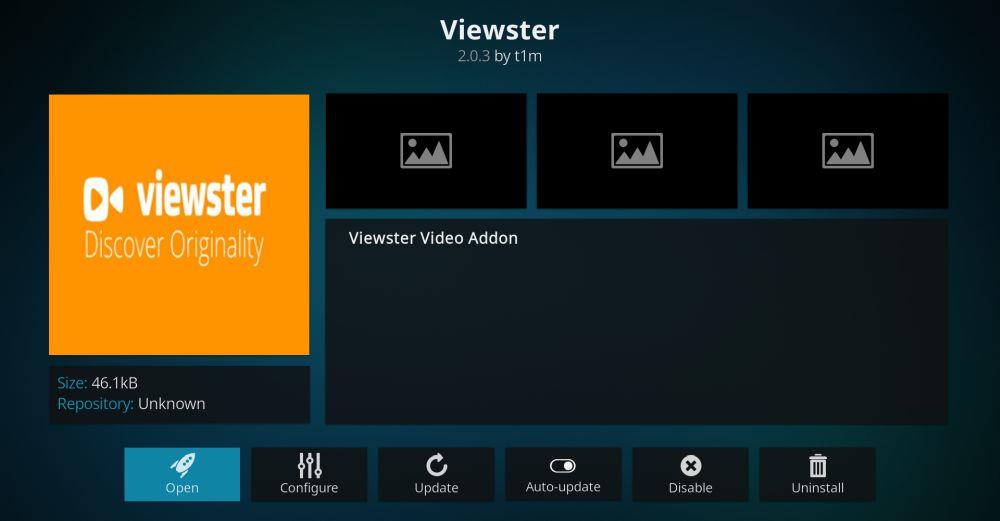
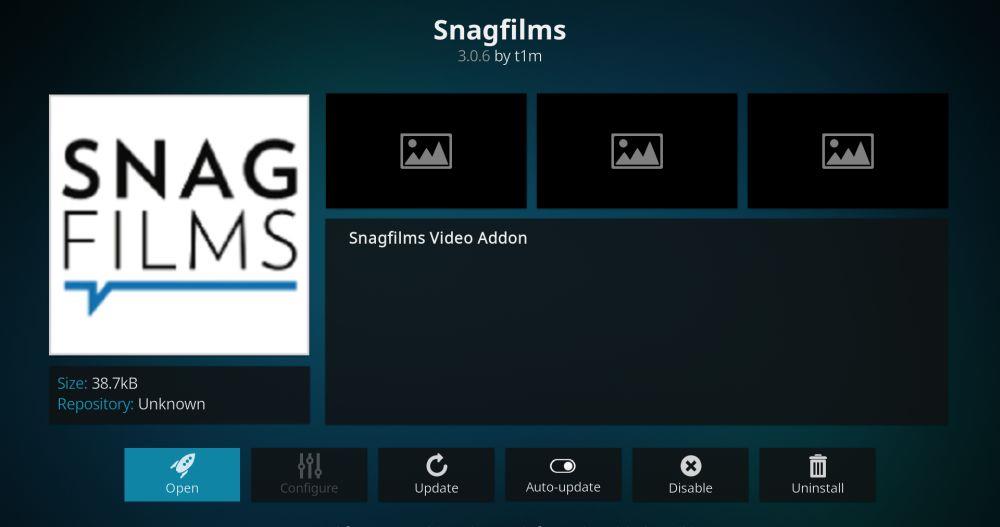
วิธีการติดตั้ง Snagfilms และ Viewster:
ส่วนเสริม Kodi ไม่เป็นทางการที่ดีที่สุดสำหรับการแสดงตลกเดี่ยว
ส่วนเสริม “ไม่เป็นทางการ” ของ Kodi ถูกสร้างและพัฒนาโดยทีมงานที่ไม่มีส่วนเกี่ยวข้องกับกลุ่ม Kodi หลัก ส่วนขยายเหล่านี้เข้าถึงเนื้อหาได้หลากหลายกว่าส่วนขยายอย่างเป็นทางการ แต่บ่อยครั้งที่ส่วนขยายเหล่านี้ประสบปัญหาการหยุดทำงานบ่อยครั้ง แหล่งลิงก์ที่ไม่น่าเชื่อถือ และคุณภาพสตรีมต่ำ เมื่อมองหาส่วนเสริม Kodi ของบุคคลที่สามที่ดี คุณจำเป็นต้องเลือกส่วนขยายที่ได้รับความนิยมมายาวนานและมีประวัติที่พิสูจน์แล้วว่ามีประสิทธิภาพ ส่วนขยายที่เราคัดสรรมาด้านล่างนี้มีความปลอดภัย ใช้งานง่าย และมอบสตรีมคุณภาพสูงที่ดีที่สุด
เพลย์ลิสต์ภาษาเติร์กของอังกฤษ
UK Turk ได้รับการจัดอันดับให้เป็นหนึ่งในส่วนเสริมที่ดีที่สุดสำหรับ Kodi อย่างต่อเนื่อง เชื่อถือได้ อัดแน่นไปด้วยคอนเทนต์ และจัดเรียงอย่างเป็นระเบียบเพื่อให้คุณค้นหาสิ่งที่ต้องการได้อย่างตรงใจโดยไม่ทำให้หงุดหงิด ยกตัวอย่างเช่น ส่วนตลกเดี่ยวของ UK Turk นี่เป็นหนึ่งในส่วนเสริมของ Kodi เพียงไม่กี่ตัวที่แยกรายการตลกเดี่ยวของโปรแกรมนี้ออกจากรายการตลกอื่นๆ หากคุณติดตั้งส่วนเสริมเพียงตัวเดียวเพื่อเรียกเสียงหัวเราะ ให้เลือก UK Turk
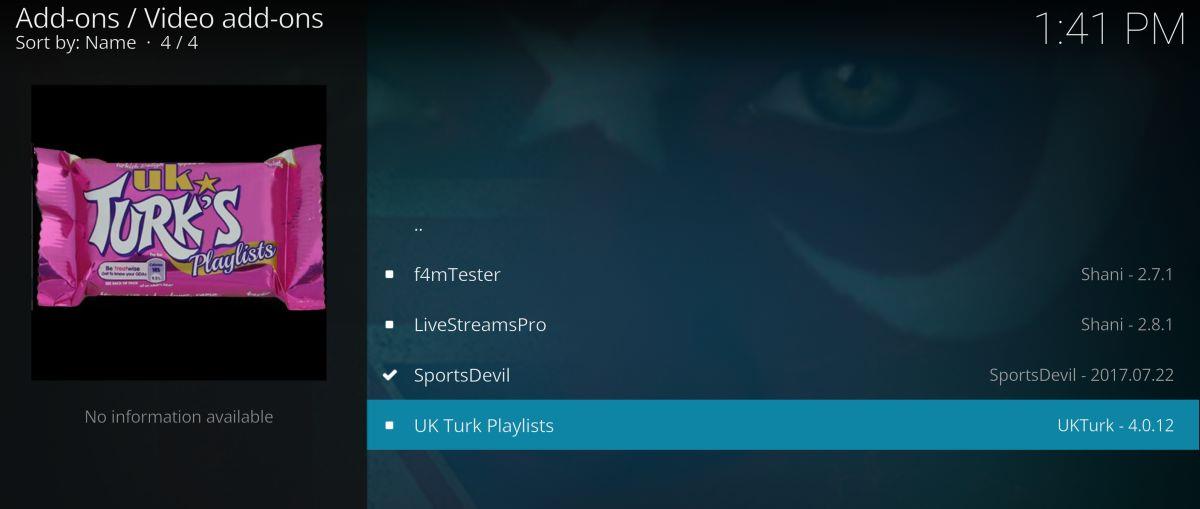
ภายในส่วนสแตนด์อัพคอมเมดี้ คุณจะพบกับรายการทีวีพิเศษและรายการที่บันทึกไว้หลายร้อยรายการ ขณะที่เขียนบทความนี้ มีสแตนด์อัพคอมเมดี้ให้เลือกชมมากกว่า 630 รายการ รวมถึงรายการถ่ายทอดสดสองรายการของนักแสดงตลกหลากหลายประเภท และการพูดคุยเกี่ยวกับนักแสดงชื่อดังชาวอังกฤษและสหรัฐอเมริกา สตรีมจะจัดเรียงตามวันที่และสถานที่ ซึ่งอาจไม่เหมาะนักหากคุณกำลังมองหาคนใดคนหนึ่งโดยเฉพาะ อย่างไรก็ตาม หากคุณแค่อยากหัวเราะ ลองเลื่อนลงเพื่อดูรายการที่น่าประหลาดใจ ด้านล่างนี้คือตัวอย่างสั้นๆ ของหมวดหมู่ต่างๆ ที่ UK Turk นำเสนอ
UK Turk มีให้บริการจากคลังข้อมูลหลายแห่ง แต่มีแหล่งข้อมูลอย่างเป็นทางการสำหรับเวอร์ชันล่าสุด ทำตามขั้นตอนด้านล่างเพื่อติดตั้งคลังข้อมูลและส่วนเสริม
วิธีเพิ่มเพลย์ลิสต์ UK Turk ลงใน Kodi:
เกลือ
แม้ว่า Stream All the Sources (SALTS) จะไม่มีส่วนแสดงตลกเดี่ยวไมโครโฟนแบบสแตนด์อัพ แต่ส่วนเสริมอเนกประสงค์นี้ก็มีนักแสดงตลกและการแสดงสแตนด์อัพพิเศษแบบสดๆ จำนวนมากอย่างน่าประหลาดใจ การเลือกดูส่วนแสดงตลกภายใต้หมวดหมู่ภาพยนตร์หรือรายการทีวีจะพบทุกอย่าง ตั้งแต่ Bill Burr ไปจนถึง Aziz Ansari, Carlos Mencia ไปจนถึง Eddie Murphy คุณสามารถใช้ฟีเจอร์ค้นหาของส่วนเสริมเพื่อค้นหานักแสดงตลกคนโปรดของคุณได้ ซึ่งมีประสิทธิภาพมากกว่าการค้นหารายการสตรีมมากมายมหาศาล
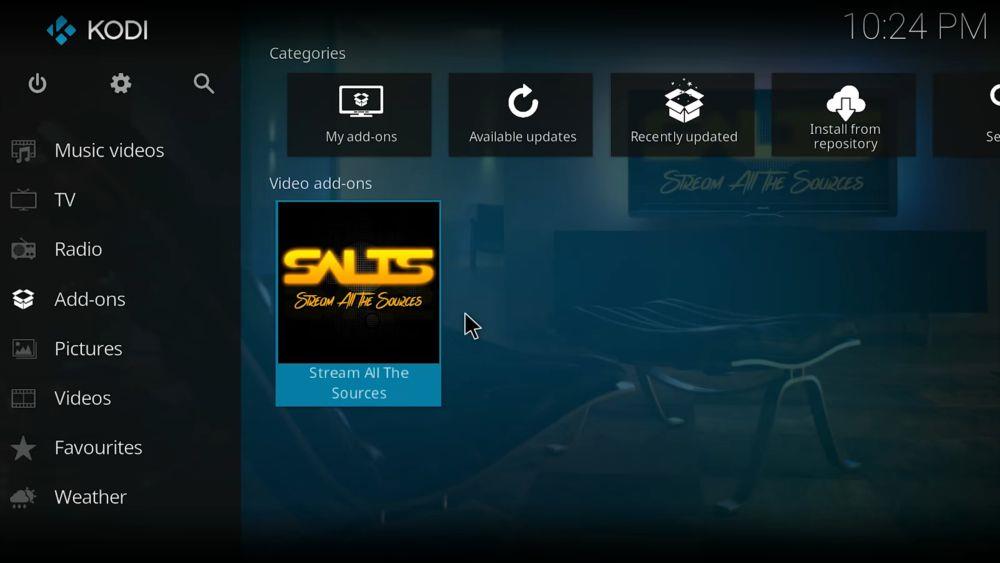
SALTS มีให้บริการผ่านคลังข้อมูลหลายแห่ง แม้ว่าจะไม่ใช่ทุกแห่งที่มีเวอร์ชันล่าสุด แหล่งข้อมูลอย่างเป็นทางการคือวิธีที่ดีที่สุดในการแก้ไขปัญหาของคุณ คำแนะนำด้านล่างนี้จะแนะนำคุณตลอดกระบวนการตั้งแต่ต้นจนจบ
วิธีการติดตั้ง SALTS สำหรับ Kodi:
การติดตั้ง Add-ons ของ Kodi ปลอดภัยหรือไม่?
การเข้าไปใน ระบบนิเวศของ Kodiอาจดูน่ากลัวสักหน่อยเนื่องจากมีโปรแกรมเสริม ผู้พัฒนา โปรแกรม และส่วนขยายมากมายขนาดนี้ คุณจะรู้ได้อย่างไรว่าปลอดภัย? โชคดีที่ชุมชน Kodi ส่วนใหญ่ให้ความสำคัญกับการเข้าถึงรายการทีวีและภาพยนตร์ฟรีมากกว่าการทำให้คอมพิวเตอร์ของคุณพัง แม้ว่าจะไม่ค่อยเจอไวรัสหรือมัลแวร์ แต่คุณก็ยังควรระมัดระวังเบื้องต้นไว้บ้าง เผื่อไว้
สิ่งแรกที่คุณควรทำคือเลือกใช้แหล่งเก็บข้อมูลที่เชื่อถือได้และส่วนเสริมภาพยนตร์ Kodi อย่างเป็นทางการทั้งสองส่วนได้รับการตรวจสอบโดยชุมชน Kodi ซึ่งช่วยเพิ่มระดับการป้องกันมัลแวร์อีกชั้นหนึ่ง คุณควรเปิดใช้งานไฟร์วอลล์และซอฟต์แวร์ป้องกันไวรัสของคุณอยู่เสมอ และหากคุณเริ่มสตรีม โปรดตรวจสอบให้แน่ใจว่า VPN ของคุณทำงานอยู่เพื่อความเป็นส่วนตัวยิ่งขึ้น สุดท้าย เราจะดาวน์โหลดและตรวจสอบส่วนเสริมทั้งหมดที่มีอยู่ในบทความของเรา หากคุณเห็นรายการข้างต้น แสดงว่าส่วนเสริมนั้นปลอดภัยและพร้อมใช้งาน
ข้อเสนอแนะจากผู้อ่านสำหรับเรื่องตลกแบบสแตนด์อัพเพิ่มเติม
การหาสตรีมดีๆ คุณภาพสูงสำหรับการแสดงตลกเดี่ยวๆ นั้นเป็นเรื่องยากมาก และถ้าอยากได้ตัวเลือกเฉพาะสำหรับการแสดงตลกเดี่ยวๆ เป็นส่วนเสริม ก็ถือว่าคุณแทบจะหมดหวังแล้ว! คุณคิดว่าส่วนเสริม Kodi ตัวไหนดีที่สุดสำหรับการแสดงตลกเดี่ยวๆ หากคุณมีส่วนเสริมที่ชอบใช้ หรือรู้จักแหล่งข้อมูลลับที่เราน่าจะใช้ประโยชน์ได้ บอกทุกคนในคอมเมนต์ด้านล่างได้เลย!
Kodi คือแอปศูนย์สื่อโอเพนซอร์สที่ทรงพลังอย่างเหลือเชื่อ ที่ให้คุณเข้าถึงโลกแห่งความบันเทิง เพิ่มซอฟต์แวร์ลงในแล็ปท็อปของคุณ
ปีใหม่ได้นำส่วนเสริม Kodi ใหม่ ๆ มากมายออกสู่ตลาด และแน่นอนว่าบางอันก็ดีกว่าอันอื่น ๆ อย่างไม่ต้องสงสัย ส่วนเสริม Matrix Kodi ใหม่นี้
บริการสตรีมวิดีโอ PlayOn มอบสิ่งที่โลกต้องการอย่างแท้จริง นั่นคือการเข้าถึงภาพยนตร์และรายการทีวีฟรี นอกจากนี้ยังทำหน้าที่เป็นช่องทางที่สะดวกสบาย
Git Browser จาก TVADDONS คือวิธีใหม่ในการติดตั้งส่วนเสริมของ Kodi โดยตรงจาก GitHub ของพวกเขา นี่คืออนาคตของการแจกจ่ายส่วนเสริมจริงหรือ?
หากคุณใช้ Kodi มาระยะหนึ่งแล้ว คุณอาจพบปัญหาบางอย่างเมื่อพยายามติดตั้งส่วนเสริมหรือทำงานอื่นๆ และเมื่องาน
ส่วนเสริม I Am Absolem โดดเด่นด้วยการรวมส่วนเสริมอื่นๆ ไว้มากมาย เราจะแสดงวิธีติดตั้งส่วนเสริมนี้และพาคุณไปชมพร้อมไกด์นำเที่ยว
เมื่อพิจารณาจากวัตถุประสงค์การใช้งานของ Kodi ในฐานะศูนย์สื่อ เป็นไปได้ว่าคุณไม่ใช่คนเดียวที่ใช้ Kodi เพื่อสตรีม แต่คุณสามารถปรับแต่งประสบการณ์การใช้งานได้ตามต้องการ
เมื่อเทศกาลแห่งการเฉลิมฉลองผ่านพ้นไปและฤดูใบไม้ผลิยังคงเป็นเพียงความฝันอันเลือนลาง พ่อแม่หลายคนเริ่มหมดปัญญาในการพยายามค้นหาสิ่งต่างๆ
คุณอาจอยากติดตั้ง Kodi บนสมาร์ททีวีมากกว่าการติดตั้งบนอุปกรณ์ที่เชื่อมต่อกับทีวี ลองอ่านข้อดีข้อเสียของการติดตั้ง Kodi กัน
ResolveURL เป็นส่วนสำคัญของส่วนเสริม Kodi มากมาย แต่ตอนนี้มันหายไปแล้ว อย่างไรก็ตาม URLResolver กลับมาอีกครั้ง และวันนี้เราจะมาพูดถึง


